Đánh số trang trong Word giúp quản lý và thể hiện độ dài văn bản. Thủ Thuật sẽ hướng dẫn bạn cách đánh số trang từ bất kỳ vị trí nào trong tài liệu Word, một kỹ năng văn phòng hữu ích cho mọi người.
Trong Word, tính năng “Số Trang” (Page Number) cho phép bạn đánh số thứ tự các trang, giúp kiểm soát và thể hiện độ dài văn bản. Bài viết này sẽ hướng dẫn chi tiết cách đánh số trang từ bất kỳ vị trí nào trong Word.
Đánh Số Trang Bỏ Qua Trang Bìa
Để bỏ qua trang bìa khi đánh số trang, thực hiện các bước sau:
- Chọn thẻ Chèn (Insert) > Số Trang (Page Number) và chọn vị trí đánh số trang.
 Vị trí đánh số trang
Vị trí đánh số trang - Trên thẻ Đầu Trang & Chân Trang (Header & Footer) vừa xuất hiện, tích chọn Trang Đầu Khác (Different First Page). Thao tác này sẽ loại bỏ số trang trên trang bìa và cho phép bạn tùy chỉnh định dạng cho các trang còn lại.
 Tùy chọn Trang Đầu Khác
Tùy chọn Trang Đầu Khác
Đánh Số Trang Từ Trang Bất Kỳ
Để bắt đầu đánh số trang từ một trang bất kỳ (ví dụ: trang 6), làm theo hướng dẫn sau:
- Tạo Section mới: Đặt con trỏ chuột vào đầu trang 6, chọn thẻ Bố Cục (Layout) > Ngắt (Breaks) > Trang Tiếp Theo (Next Page).
 Tạo Section mới
Tạo Section mới - Sau khi tạo Section, tài liệu sẽ được chia thành các phần riêng biệt.
 Section đã tạo
Section đã tạo - Chèn số trang: Chọn thẻ Chèn (Insert) > Số Trang (Page Number) và chọn vị trí hiển thị. Lúc này, tất cả các trang sẽ được đánh số.
 Chèn số trang
Chèn số trang - Ngắt liên kết với Section trước: Trên thẻ Đầu Trang & Chân Trang (Header & Footer), bỏ chọn Liên Kết Với Trang Trước (Link to Previous).
 Ngắt liên kết
Ngắt liên kết - Xóa số trang từ trang 1 đến trang 5: Chọn số trang cuối cùng của phần trước (trang 5) và xóa.
Thay Đổi Số Bắt Đầu
Để thay đổi số bắt đầu của trang được đánh số (ví dụ: đánh số trang 6 là trang 1), thực hiện các bước sau:
- Chọn Định Dạng Số Trang (Format Page Numbers).
 Định dạng số trang
Định dạng số trang - Trong hộp thoại Định Dạng Số Trang, nhập số bắt đầu mong muốn vào ô Bắt đầu từ (Start at). Ví dụ, nhập “1” để đánh số trang 6 là trang 1.
 Thay đổi số bắt đầu
Thay đổi số bắt đầu
Kết Luận
Việc đánh số trang từ bất kỳ vị trí nào trong Word khá đơn giản với các bước hướng dẫn chi tiết trên. Hy vọng bài viết này hữu ích cho bạn trong việc soạn thảo văn bản. Tìm hiểu thêm các thủ thuật Word khác trên Thủ Thuật để nâng cao kỹ năng văn phòng của bạn.



 Vị trí đánh số trang
Vị trí đánh số trang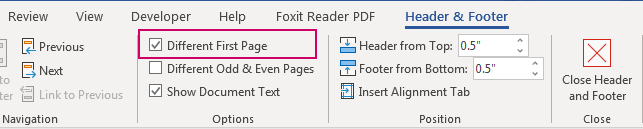 Tùy chọn Trang Đầu Khác
Tùy chọn Trang Đầu Khác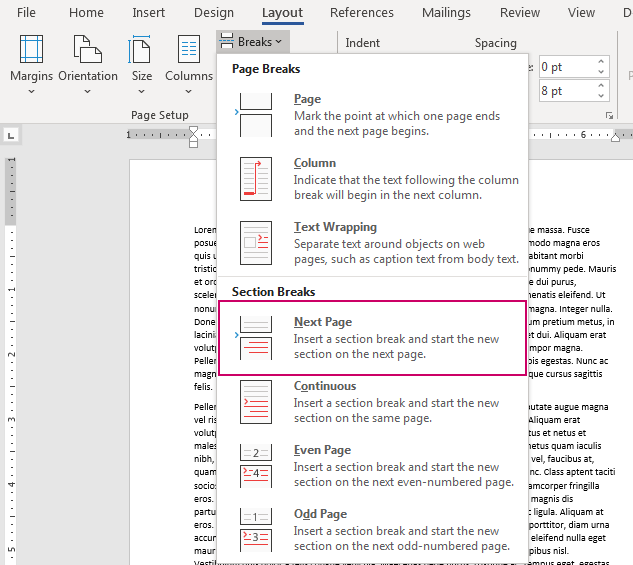 Tạo Section mới
Tạo Section mới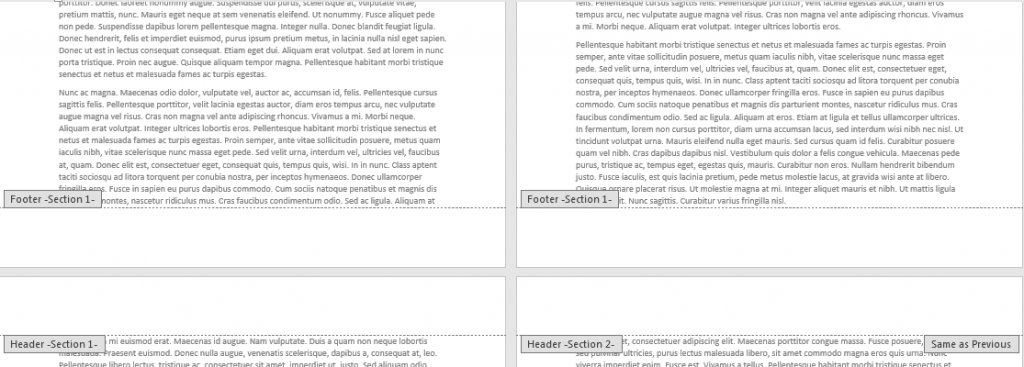 Section đã tạo
Section đã tạo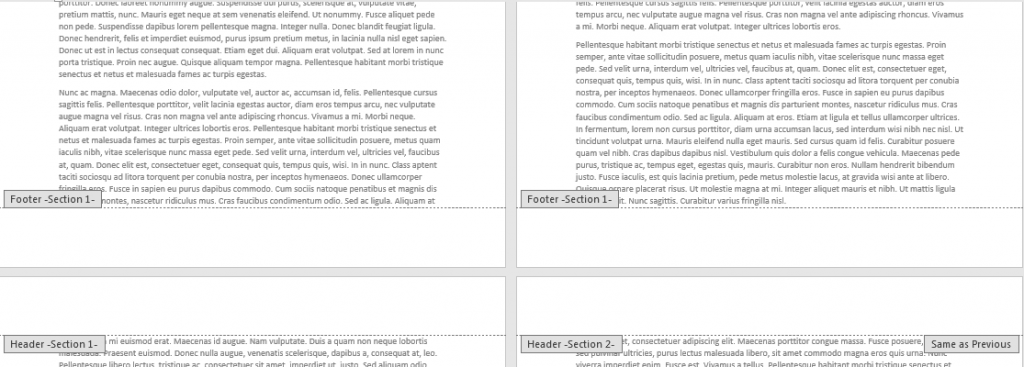 Chèn số trang
Chèn số trang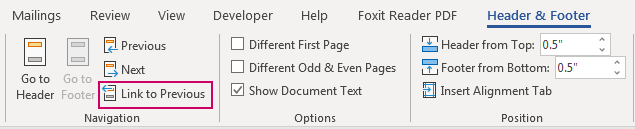 Ngắt liên kết
Ngắt liên kết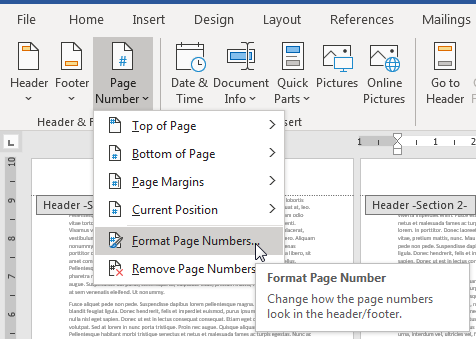 Định dạng số trang
Định dạng số trang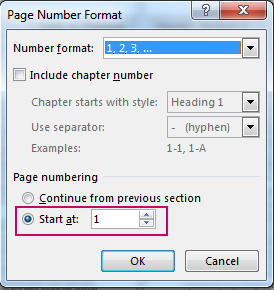 Thay đổi số bắt đầu
Thay đổi số bắt đầu










Discussion about this post